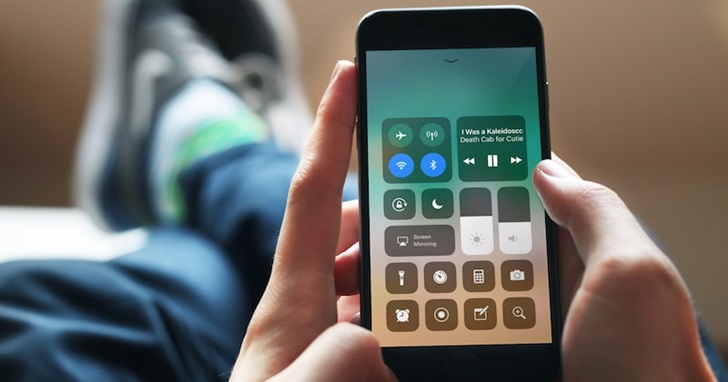
iOS 11 公測版已經在前陣子推出,目前也已經來到第二個版本 (Public Beta 2),相信有許多 iOS 用戶對於新的 iOS 11 應該也非常好奇,想要自己試試看,以下就用三分鐘教大家如何下載安裝 iOS 11 到 iPhone 中。
想要安裝 iOS 11 公測版的話其實很簡單,不過這裡也要先提醒大家,由於目前的版本還處於測試版,儘管現在的公測版已經來到第二版本,但可能還是會有許多 Bug,而且系統可能也還不穩定,強烈建議大家不要將測試版安裝在日常常用的手機裡。
安裝 iOS 11 公測版

▲首先先從 iPhone 的瀏覽器當中搜尋「iOS 11 Public Beta」,並點擊「Apple Beta Software Program」網站。

▲接下來就是官方介紹什麼是 Apple Beta Software Program,有興趣的朋友可以仔細閱讀一下。在頁面上找到「Get Started」並點擊。

▲接下來就是各 Apple 系統公測版本的介紹,確定頁面是選擇「iOS」頁面。

▲將頁面下移以後找到 Get Started 欄,並點擊「enroll your iOS device」。

▲這時候 Apple 會提醒你記得要先利用 iTunes 進行備份,以免資料遺失。

▲繼續將頁面下移以後找到「Download Profile」,並點擊藍色「Download Profile」按鍵。

▲系統會詢問是否要在手機的「設定」中開啟,選擇同意 (Allow)。

▲這時候點擊右上方的安裝 (Install) 以後,就會開始下載 Profile。
待檔案下載完成以後,系統會要求手機重新開機,重開機以後進入手機「設定->一般->軟體更新」,系統就會找到最新的 iOS 11 Public Beta 2 供下載安裝,下載完成以後再安裝即可開始體驗 iOS 11 的強大功能。(由於檔案大小的關係,這裡會需要使用 Wi-Fi 下載)
有關 iOS 11 目前的新功能,我們也已經做了第一手的體驗心得,後續的其他功能也會陸續幫大家介紹。
相關文章:【iOS 11 Public Beta 2 功能實測】iPhone 控制中心大更新、錄製螢幕更方便
反悔怎麼辦?
由於 iOS 11 Public Beta 版本現在還是處於「測試」階段,因此可能還是會有許多 Bug、或是不穩定的現象發生,這時候如果要將系統還原到原本的 iOS 10 的話該怎麼做?
這時候要還原的話共有兩種做法,第一個是去下載 Apple 官方認證的 iOS IPSW 檔案,利用 iTunes 還原;另一個則是利用剛才升級到 iOS 11 前備份的檔案。另外一個要準備的工具是 iTunes 最新版,請先確認 iTunes 已經更新至最新版。
利用 iOS IPSW 檔案還原

▲先到 iOS IPSW 網頁,依序選擇產品名 (iPhone)、手機型號 (以 6s 為例),並下載最新的 iOS 版本。(必須選擇最上方有打勾的版本,否則無法還原。)

▲確認完畢以後,點擊下方的「Download」開始下載。
接下來先將手機和 PC 或 Mac 連接,進入 iTunes 畫面,確認已經連接。接下來就是讓 iPhone 強制重啟:
- iPhone 7 以上:同時按住電源鍵和音量下鍵,就算關機了也不要放開,待螢幕全變黑 (大約 10 秒) 以後,直到手機出現恢復畫面、 iTunes 收到訊息顯示「偵測到一台需要還原的 iPhone」即可。
- iPhone 6s 以下:同時按住電源鍵和 Home 鍵,就算關機了也不要放開,待螢幕全變黑 (大約 10 秒) 以後,直到手機出現恢復畫面、 iTunes 收到訊息顯示「偵測到一台需要還原的 iPhone」即可。
接下來的動作如果有常在手機還原的朋友就很熟悉了:

▲編按:若是以強制還原的方式連接 iTunes 的話,畫面只會有「Check for Update」、「Restore iPhone」等選項,並不會有手機的細部介紹。(圖來自蘋果官網)
這時候可以直接點擊「還原 iPhone」(Restore iPhone),iTunes 就會自動在網路上下載最新的 iOS 版本 (目前來說是 iOS 10.3.3)。但也可以用另一個方式,以 Windows PC 為例,「按住 Shift 鍵,然後點擊還原 iPhone」,這時候就可以選擇利用 ISPW 檔案還原 (還記得剛剛下載的檔案嗎?) 或是先前備份的檔案還原。
待 iPhone 自行完成所有系統設定即可,若是使用新下載的 ISPW 檔案,當手機還原結束、開機以後出現的頁面就會等於是剛出廠的手機;若是使用先前的備份檔案,就理所當然的會回到備份前的樣子。這時候你的 iPhone 就又會跟新的一樣了!

請注意!留言要自負法律責任,相關案例層出不窮,請慎重發文!